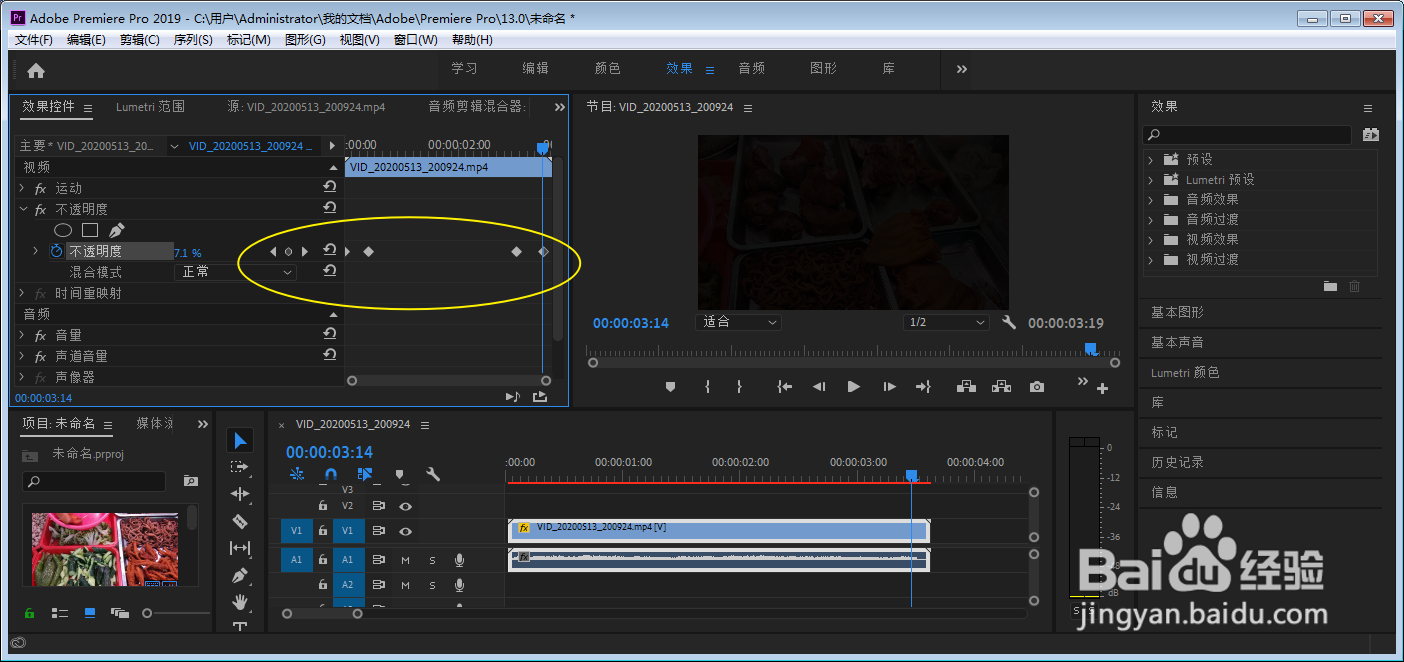1、把要制作效果视频拖入时间轴内,点击窗口上的效果。


2、点击不透明度,右侧蓝色的竖线移到开始处。


3、点击不透明度上白色的圆圈,添加关键帧,然后不透明度左侧拉动,拉到0,让预览窗画面变为黑色。


4、然后蓝色竖线,右侧拉动,让画面显示出来处,点击不透明度白色圆,添加第二个关键帧。

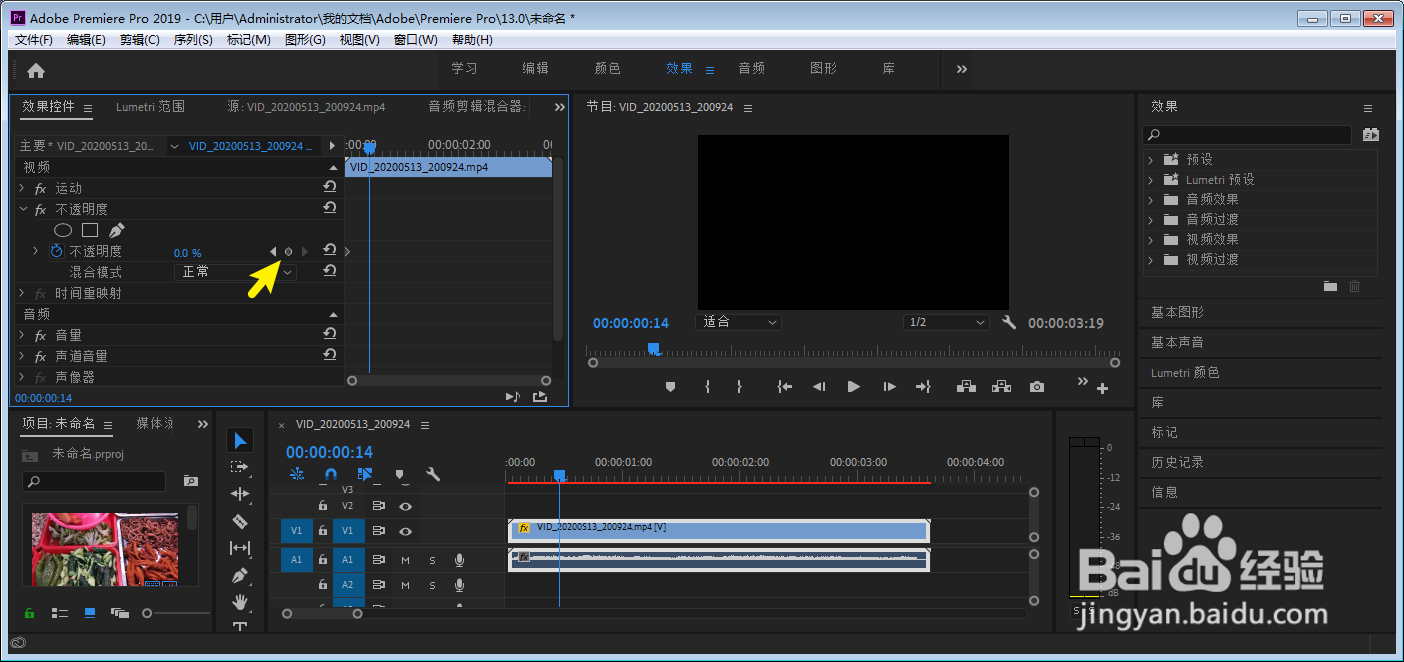
5、不透明设置为100%左侧拉动就可以,让画面完全见到,然后右侧有个两个关键帧。这是黑屏淡入画面的效果。
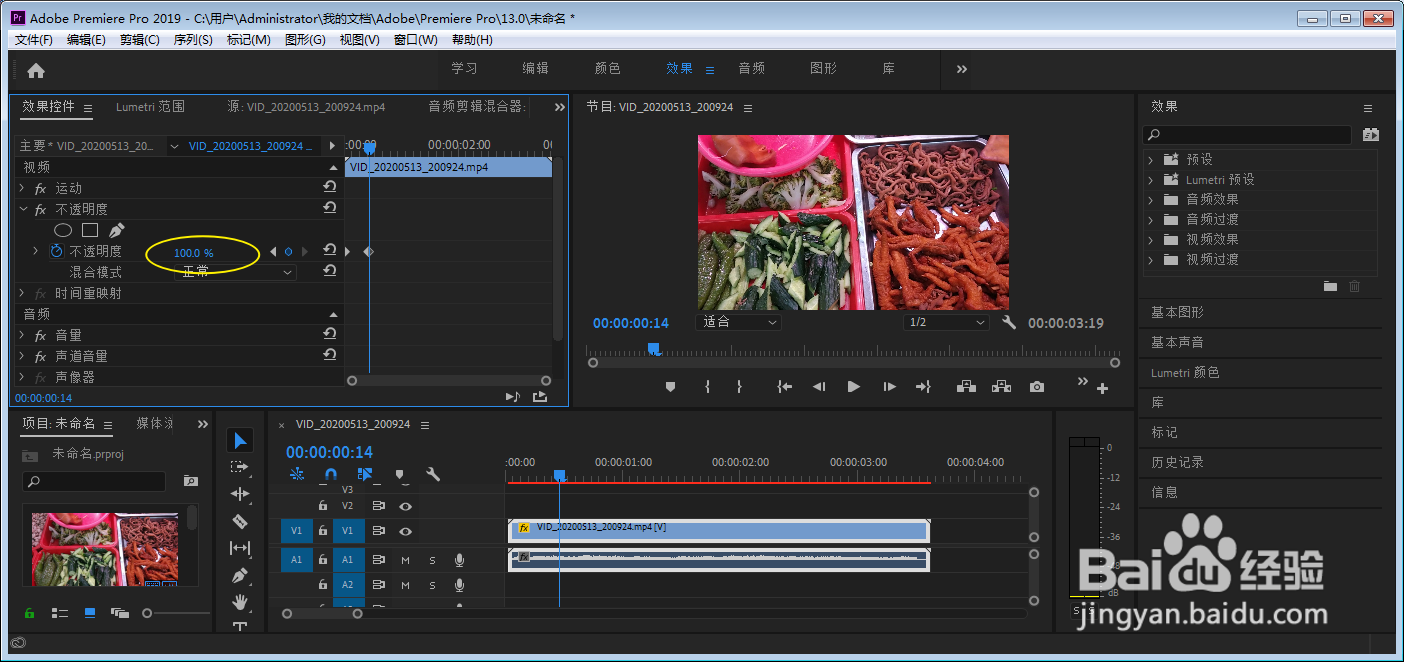

6、淡出,把蓝色竖线拉到视频尾端要淡出这,点击不透明度白色的圆,添加第三个关键帧。


7、把蓝色竖线拉到视频最后的片尾,点击不透明度白色圆,添加第四个关键帧。


8、左侧拉动不透明度,让百分百为0,画面变黑,那么最终视频黑屏淡入淡出效果做出了,陴查哉厥右侧面板上会有四个关键帧。